대부분의 음성 채팅 응용 프로그램에는 기본적으로 "오토 게인 컨트롤"이 켜져 있습니다. 이는 레블레이터를 방해하여 마이크가 왜곡될 수 있습니다. 아래는 다양한 애플리케이션에서 자동 이득을 비활성화하는 방법을 보여줍니다.
디스코드
Windows:
사용자 설정>음성 및 영상> "입력 감도 자동 결정" 체크 해제(아래 참조)
Mac:
사용자 설정>음성 및 영상> "입력 감도 자동 결정" 체크 해제
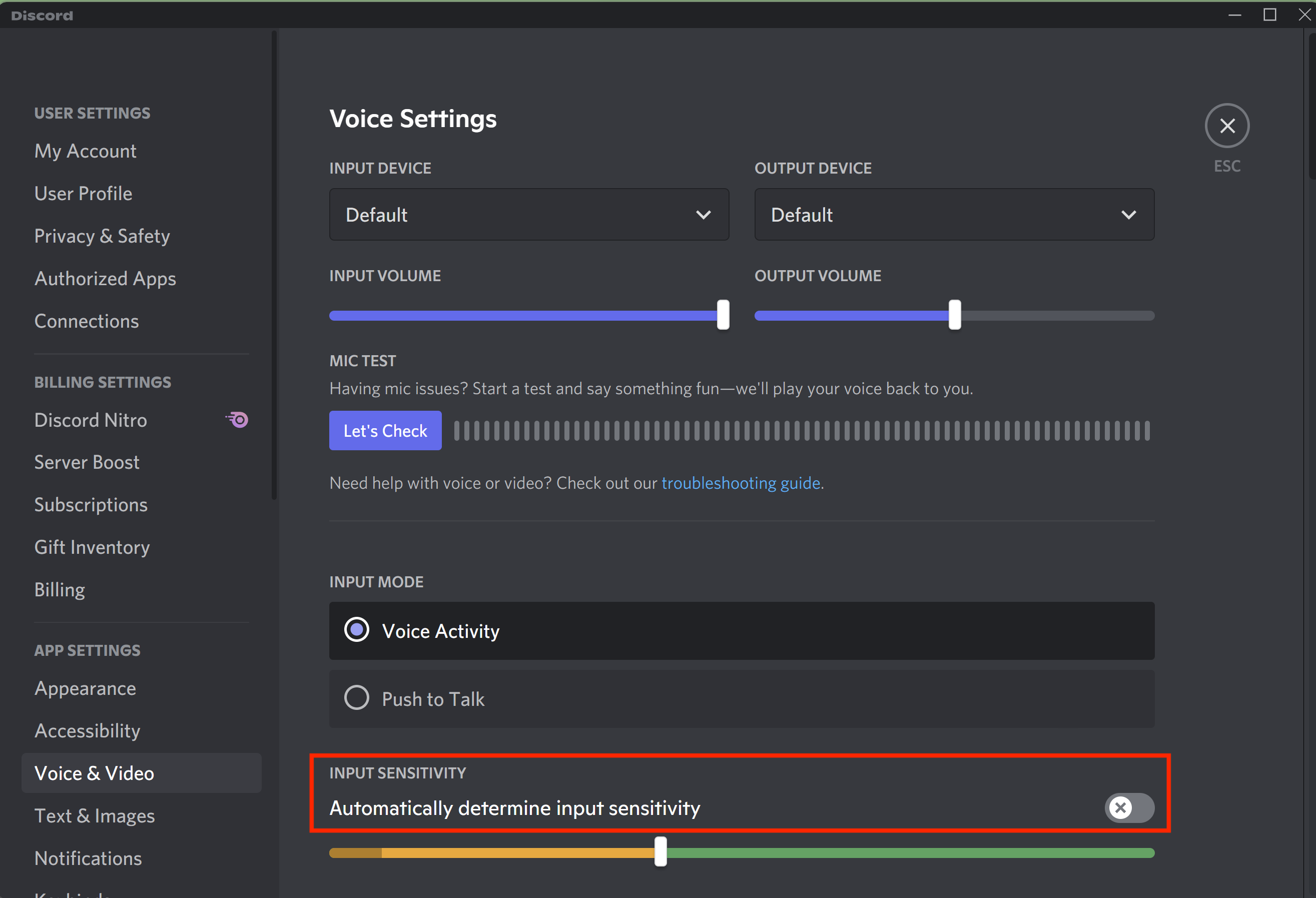
Google Meet
Mac 및 Windows 사용자 모두 이 확장 프로그램을 설치하여 Google Meet/행아웃에서 자동 획득을 비활성화해야 합니다.
자동 이득 제어 확장 비활성화
Slack
Windows:
파일>환경 설정>오디오 및 비디오> "자동 이득 제어 활성화" 선택 해제
Mac:
Slack>환경 설정>오디오 및 비디오> "자동 이득 제어 활성화" 선택 해제(아래 참조)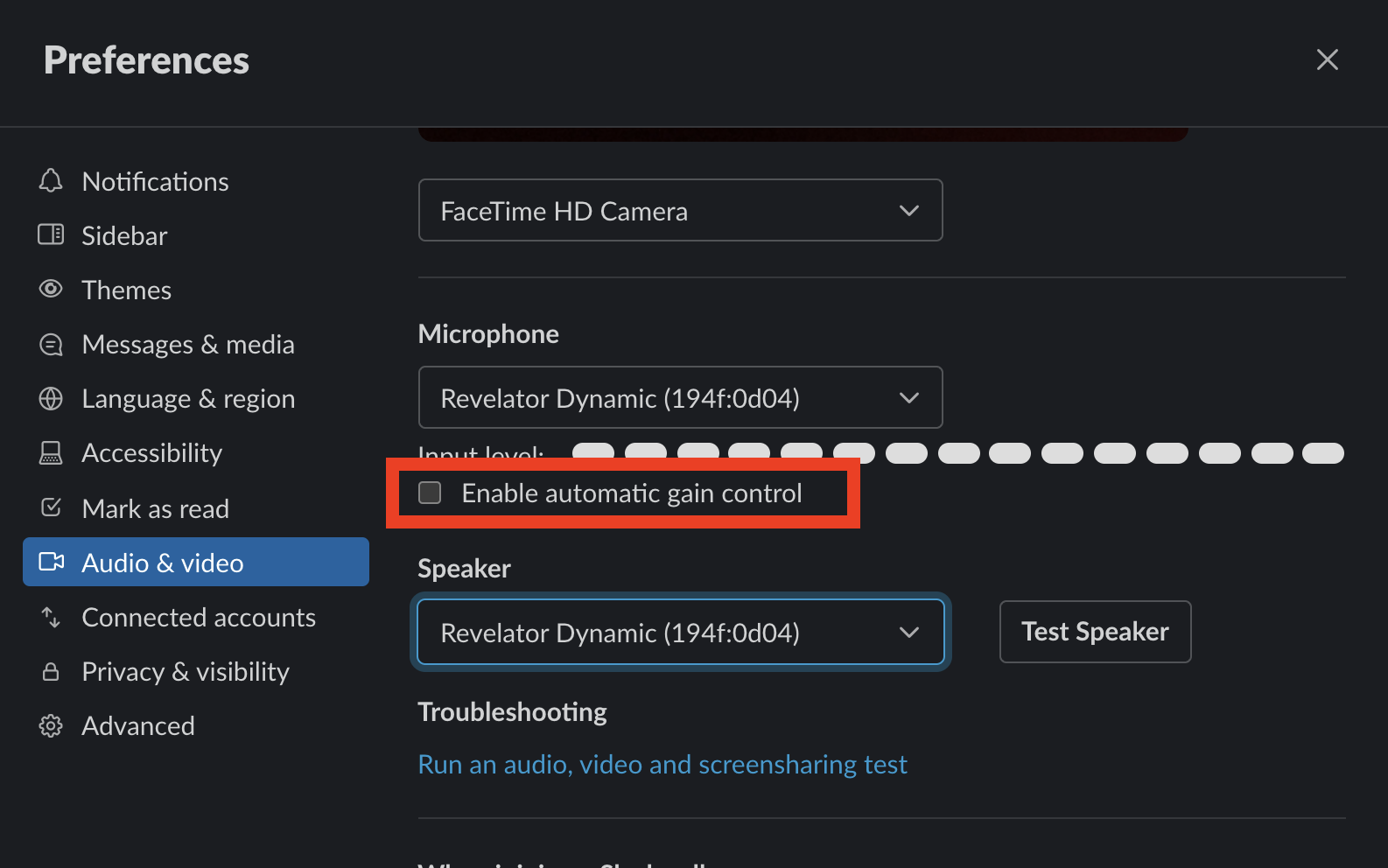
스카이프
Windows:
설정>오디오 및 비디오> "마이크 설정 자동 조정" 선택 해제
Mac:
Skype>오디오 및 비디오 설정> "마이크 설정 자동 조정" 선택 취소(아래 참조)
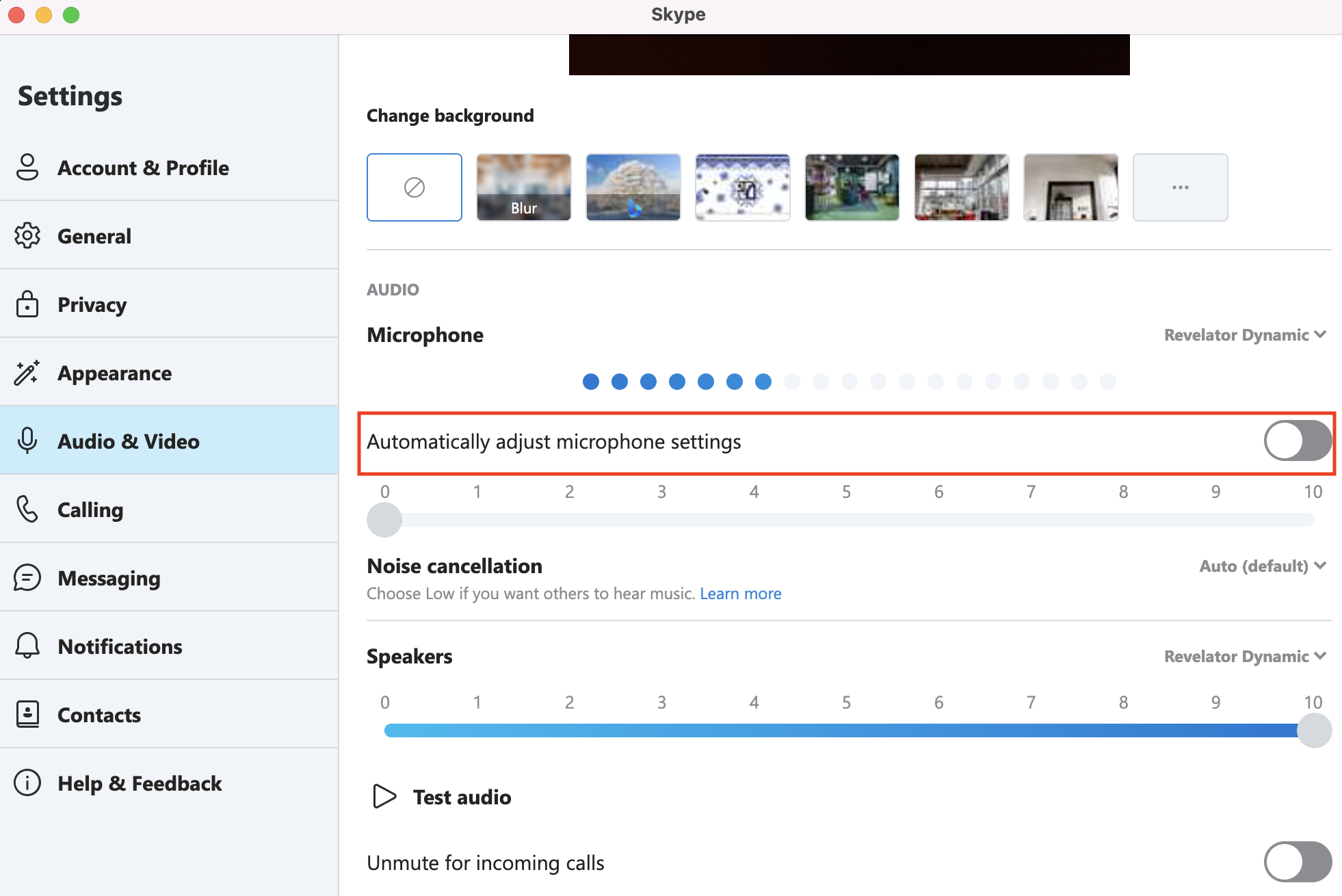
Zoom
Windows:
설정>오디오> "마이크 입력 자동 조정" 체크 해제
Mac:
확대> 환경 설정> 오디오> "마이크 입력 자동 조정"을 선택 해제하십시오 (아래 참조).
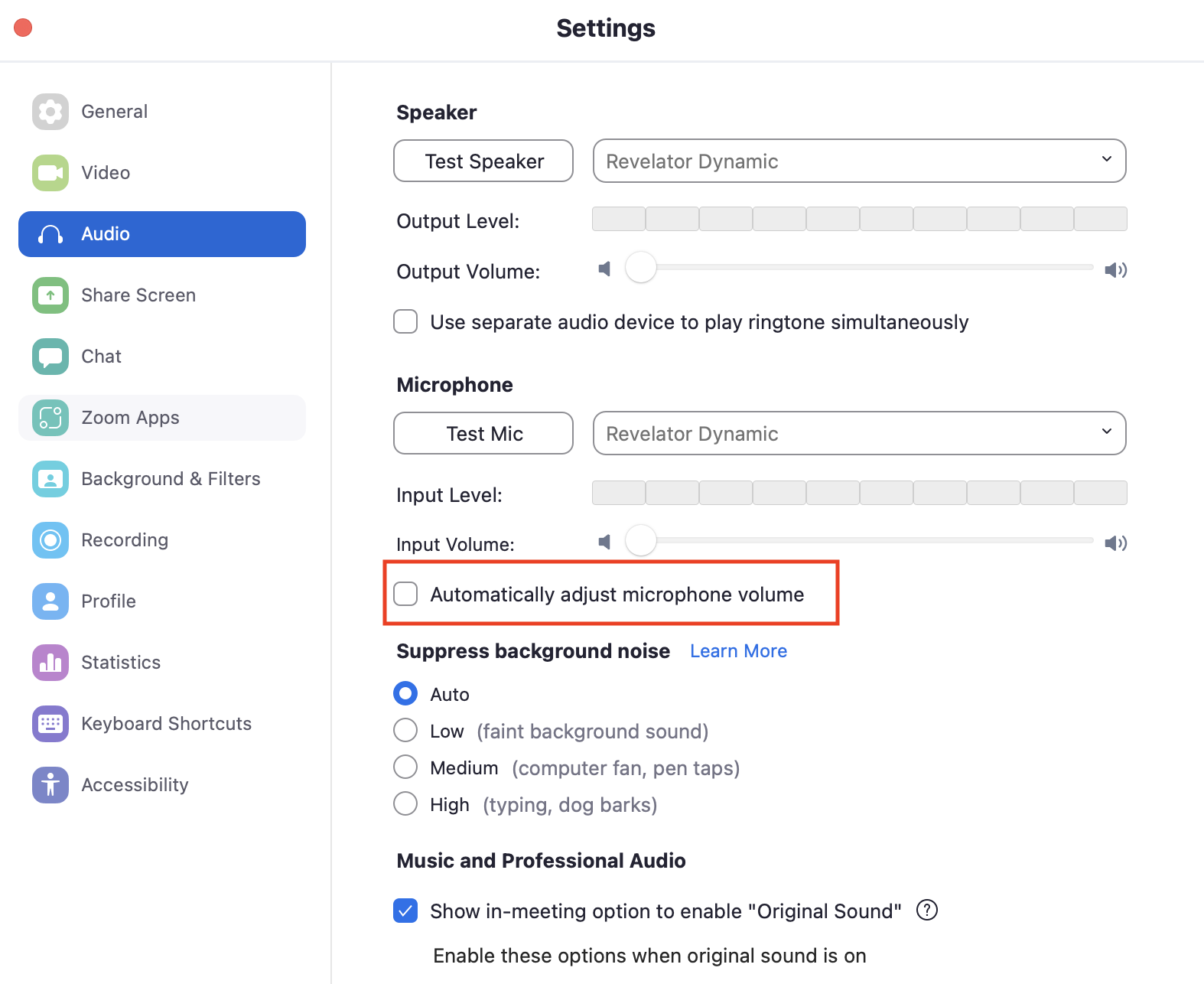
===================================================================
























